Kuinka peilata Samsung Galaxy -puhelin älytelevisioon
Sekalaista / / April 02, 2023
Kaikissa Samsung Galaxy -älypuhelimissa on "Smart View" -toiminto, joka peilaa puhelimesi näytön älynäytölle tai näytölle. One UI -ohjelmisto tarjoaa saumattoman näytön peilaustoiminnon Galaxy-puhelimesta Samsungin älytelevisioon, Fire TV Stickiin (Fire TV) ja Android TV: hen. Näin voit peilata Samsung-puhelimesi älytelevisioosi.

Käsittelemme näytön peilaustemppuja Samsung-puhelimesta Android TV: hen, Fire TV: hen ja Samsungin älytelevisioihin, joissa on Tizen-käyttöjärjestelmä. Uusimmat lomakuvasi, lapsesi syntymäpäiväjuhlavideot ja muut mediatiedostot on kätevä tarkistaa puhelimesta älytelevisioon. Sinun ei tarvitse siirtää sisältöä USB-asemaan tai käytä mitä tahansa langallista asennusta tarkistaaksesi sisällön suurelta näytöltä.
Peilaa Galaxy-puhelin Samsungin älytelevisioon
Kuten odotettiin, Samsung tarjoaa erinomaisen integraation Galaxy-älypuhelimiensa ja älytelevisioidensa välillä. Smart View -toiminnolla voit peilata puhelimesi näytön Samsung-älytelevisioosi.
Vaihe 1: Avaa sovelluslaatikon valikko pyyhkäisemällä ylös aloitusnäytöstä.
Vaihe 2: Avaa One UI Settings.

Vaihe 3: Napauta Yhdistetyt laitteet.
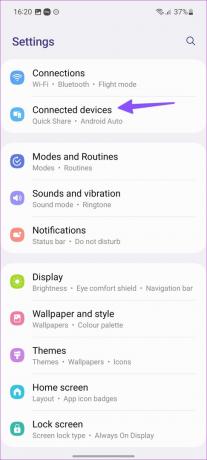
Vaihe 4: Valitse "Smart View".

Vaihe 5: Valitse laite, joka peilaa puhelimesi näytön ja toistaa sisältöä.
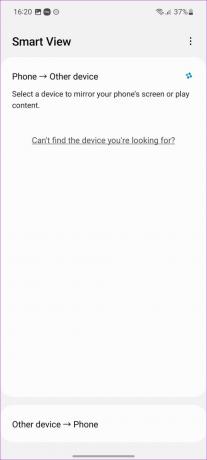
Sinun ei tarvitse käydä asetuksissa joka kerta peilataksesi puhelimen näyttöä. Voit käyttää "Smart View" -toimintoa myös pikavalikon kautta.
Vaihe 1: Avaa ilmoituskeskus pyyhkäisemällä alas aloitusnäytöstä.
Vaihe 2: Pyyhkäise uudelleen alas päästäksesi nopeisiin vaihtoihin. Tarkista lisää toimintoja pyyhkäisemällä vasemmalle. Etsi Smart View aloittaaksesi näytön suoratoiston.

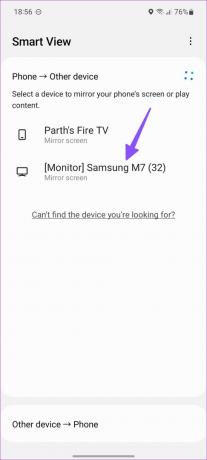
Peilaa Samsung Galaxy -puhelin Amazon Fire TV Stickiin
Toisin kuin Samsungin älytelevisiot, et voi vain avata Smart View Galaxy-puhelimellasi ja etsi Fire TV. Sinun on otettava toiminto käyttöön Fire TV Stick -asetuksista. Tässä on mitä sinun tulee tehdä Fire TV Stick tai Fire TV Stick 4K -laitteessasi.
Vaihe 1: Fire TV Stickin aloitusnäytöllä ja liu'uta oikealle hammaspyörän muotoiseen Asetukset-kuvakkeeseen.

Vaihe 2: Valitse Näyttö ja ääni.

Vaihe 3: Napsauta Ota näytön peilaus käyttöön.
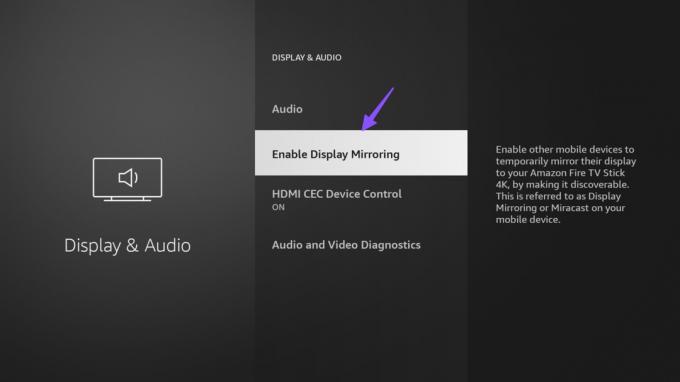
Vaihe 4: Avaa seuraavaksi "Smart View" Galaxy-puhelimellasi (tarkista yllä olevat vaiheet).

Vaihe 5: Fire TV: si pitäisi näkyä samalla näytöllä. Valitse se ja aloita näytön peilaus.
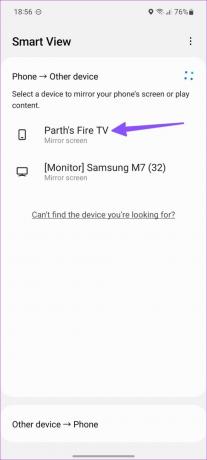
Peilaa Galaxy-puhelin Android TV: hen
Toisin kuin muissa Android-älypuhelimissa, Samsung-puhelimissa ei ole suoratoistovaihtoehtoa. Sinun on käytettävä Google Home -sovellusta suoratoistaaksesi puhelimesi näyttöä Android TV: hen. Noudata alla olevia ohjeita.
Vaihe 1: Lataa ja asenna Google Home -sovellus Play Kaupasta.
Lataa Google Home Androidille
Vaihe 2: Avaa Google Home ja määritä Android TV noudattamalla näytön ohjeita.
Vaihe 3: Valitse Android TV päävalikosta.

Vaihe 4: Napauta "Cast my screen" alareunassa ja valitse "Cast screen" ottaaksesi peilaus käyttöön.
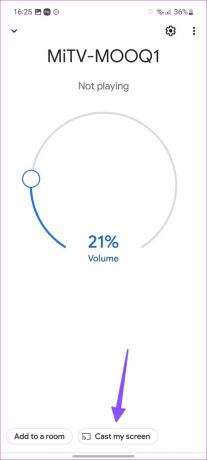
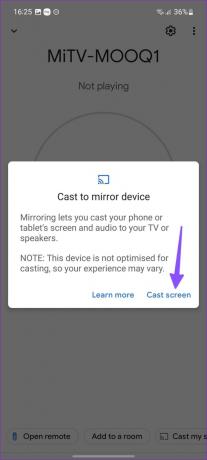
Suoratoista Samsung-puhelin LG-televisioon
LG käyttää webOS-järjestelmää älytelevisiossaan. Vaiheet Samsung-puhelimen näytön peilaamiseksi LG: hen pysyvät kuitenkin samoina kuin yllä. Voit seurata ensimmäistä temppua ja yksinkertaisesti avata Smart View -valikon Samsung-puhelimellasi. Valitse näytöltä LG TV ja aloita näytön peilaus.

Käytä näytön suoratoistovaihtoehtoa videon suoratoistosovelluksissa
Useimmissa suoratoistosovelluksissa, kuten YouTubessa ja Netflixissä, on mahdollisuus aloittaa videon suoratoisto puhelimestasi yhteensopivaan televisioon. Se on suorakaiteen muotoinen kuvake, jonka vasemmassa kulmassa on Wi-Fi-kuvake. Otetaan esimerkiksi YouTube.
Vaihe 1: Käynnistä YouTube-sovellus Samsung Galaxy -puhelimellasi.
Vaihe 2: Toista mitä tahansa videota. Näet suoratoistokuvakkeen yläreunassa.
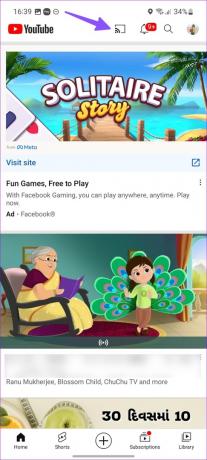
Vaihe 3: Valitse älytelevisiosi seuraavasta valikosta.
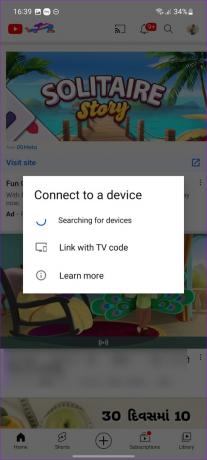
Voit käyttää samaa vaihtoehtoa Google Kuvista median suoratoistoon älytelevisioon.
Korjaa näytön peilaus, joka ei toimi Samsung-puhelimesta
Ensimmäinen vaatimus virheettömälle näytön peilaukselle on nopea Wi-Fi-yhteys. Sinun on yhdistettävä Samsung-puhelimesi ja älytelevisiosi samaan Wi-Fi-verkkoon, jotta voit peilata puhelimesi näytön siihen. Voit myös käynnistää puhelimesi ja älytelevisiosi uudelleen yhteyshäiriöiden poistamiseksi.
Voit päivittää Galaxy-puhelimesi ja älypuhelimesi käyttöjärjestelmän uusimpaan versioon puristaaksesi vikoja ja nauttiaksesi uusista ominaisuuksista.
Nauti puhelimesi sisällöstä suurella näytöllä
Näytön peilaus on hyödyllinen myös toimiston kokouksissa. Voit suoratoistaa langattomasti PowerPoint-esityksiä, Word-asiakirjoja tai myyntikaavioita Samsung Galaxy -puhelimesta älytelevisioon. Millaisia kokemuksia sinulla on Samsung Smart View'sta tähän mennessä? Jaa se alla olevissa kommenteissa.
Päivitetty viimeksi 09.1.2023
Yllä oleva artikkeli saattaa sisältää kumppanilinkkejä, jotka auttavat tukemaan Guiding Techiä. Se ei kuitenkaan vaikuta toimitukselliseen eheyteemme. Sisältö pysyy puolueettomana ja autenttisena.
Kirjoittanut
Parth Shah
Parth työskenteli aiemmin EOTO.tech: llä teknisten uutisten parissa. Hän työskentelee tällä hetkellä freelancerina Guiding Techissä ja kirjoittaa sovellusten vertailusta, opetusohjelmista, ohjelmistovinkkeistä ja temppuista sekä sukeltaa syvälle iOS-, Android-, macOS- ja Windows-alustoihin.



